Passaggi per eseguire l'avvio pulito
- Premere il tasto i "Windows + R" per aprire una casella Esegui.
- Digita msconfig e fai clic su OK.
- Nella scheda Generale fare clic su Avvio selettivo.
- Deselezionare la casella di controllo Carica elementi di avvio.
- Fare clic sulla scheda Servizi.
- Seleziona la casella di controllo Nascondi tutti i servizi Microsoft (in basso).
- Fare clic su Disabilita tutto.
- Fare clic sulla scheda Avvio.
- Un avvio pulito cancella tutto?
- Come eseguo un avvio pulito sul mio computer?
- È un avvio pulito sicuro?
- Cosa devo fare dopo l'avvio pulito di Windows 10?
- Perché eseguire un avvio pulito?
- Come faccio ad avviare il ripristino di Windows?
- Come si esegue uno stato di avvio pulito in Windows 10?
- Come posso accedere al menu di avvio in Windows 10?
- Come creo un disco di avvio di Windows 10?
- Come si ripristina il computer in modo che si avvii normalmente dopo la risoluzione dei problemi di avvio pulito?
- Quale avvio pulito avanzato?
- Come si avvia in modalità provvisoria?
Un avvio pulito cancella tutto?
Un avvio pulito elimina i file? Un avvio pulito è solo un modo per avviare il computer con un minimo di programmi e driver per consentirti di risolvere quali programmi e driver potrebbero causare un problema. Non elimina i tuoi file personali come documenti e immagini.
Come eseguo un avvio pulito sul mio computer?
Fare clic su Start, digitare msconfig.exe nella casella Inizia ricerca, quindi premere Invio. Nota Se ti viene richiesta una password di amministratore o una conferma, digita la password o seleziona Continua. Nella scheda Generale selezionare Avvio normale e quindi OK. Quando ti viene chiesto di riavviare il computer, seleziona Riavvia.
È un avvio pulito sicuro?
Una modalità provvisoria è consigliata quando c'è qualcosa di sbagliato nell'hardware o nei driver e problemi relativi al software. Un avvio pulito è consigliato quando si visualizzano messaggi di errore sullo schermo, ma non si sa da dove proviene.
Cosa devo fare dopo l'avvio pulito di Windows 10?
Dopo aver utilizzato l'avvio pulito, gli utenti devono ripristinare il computer a uno stato normale per rendere le cose più stabili. Utilizzando un avvio pulito disattiviamo i servizi e molti programmi di avvio che possono influire sull'utilizzo di un computer.
Perché eseguire un avvio pulito?
Viene eseguito un avvio pulito per avviare Windows utilizzando un set minimo di driver e programmi di avvio. Ciò consente di eliminare i conflitti software che si verificano quando si installa un programma o un aggiornamento o quando si esegue un programma in Windows 10, Windows 8.1, Windows 8, Windows 7 o Windows Vista.
Come faccio ad avviare il ripristino di Windows?
È possibile accedere alle funzionalità di Ambiente ripristino Windows tramite il menu Opzioni di avvio, che può essere avviato da Windows in diversi modi:
- Seleziona Start, Alimentazione, quindi tieni premuto il tasto Maiusc mentre fai clic su Riavvia.
- Seleziona Start, Impostazioni, Aggiorna e sicurezza, Ripristino. ...
- Al prompt dei comandi, esegui il comando Shutdown / r / o.
Come eseguo uno stato di avvio pulito in Windows 10?
Passaggi per eseguire l'avvio pulito
- Premere il tasto i "Windows + R" per aprire una casella Esegui.
- Digita msconfig e fai clic su OK.
- Nella scheda Generale fare clic su Avvio selettivo.
- Deselezionare la casella di controllo Carica elementi di avvio.
- Fare clic sulla scheda Servizi.
- Seleziona la casella di controllo Nascondi tutti i servizi Microsoft (in basso).
- Fare clic su Disabilita tutto.
- Fare clic sulla scheda Avvio.
Come posso accedere al menu di avvio in Windows 10?
I - Tieni premuto il tasto Maiusc e riavvia
Questo è il modo più semplice per accedere alle opzioni di avvio di Windows 10. Tutto quello che devi fare è tenere premuto il tasto Maiusc sulla tastiera e riavviare il PC. Aprire il menu Start e fare clic sul pulsante "Power" per aprire le opzioni di alimentazione. Ora tieni premuto il tasto Maiusc e fai clic su "Riavvia".
Come creo un disco di avvio di Windows 10?
Da Windows, tieni premuto il tasto Maiusc e fai clic sull'opzione "Riavvia" nel menu Start o nella schermata di accesso. Il PC verrà riavviato nel menu delle opzioni di avvio. Seleziona l'opzione "Usa un dispositivo" in questa schermata e puoi scegliere un dispositivo da cui eseguire l'avvio, come un'unità USB, un DVD o un avvio di rete.
Come si ripristina il computer in modo che si avvii normalmente dopo la risoluzione dei problemi di avvio pulito?
Una volta completata la risoluzione dei problemi, per ripristinare il computer in modo che si avvii normalmente, eseguire questi passaggi:
- Fare clic su Start, digitare msconfig nella casella Inizia ricerca, quindi premere Invio. ...
- Nella scheda Generale, fare clic sull'opzione Avvio normale e quindi fare clic su OK.
- Quando viene chiesto di riavviare il computer, fare clic su Riavvia.
Quale avvio pulito avanzato?
Puoi avviare il computer con driver di base minimi, noti anche come "avvio parziale", per capire se un programma sta causando un problema. La risoluzione dei problemi con i programmi in background può richiedere molto tempo, quindi eseguire un "avvio pulito" può far risparmiare tempo e frustrazione.
Come si avvia in modalità provvisoria?
Durante l'avvio, tieni premuto il tasto F8 prima che venga visualizzato il logo di Windows. Apparirà un menu. È quindi possibile rilasciare il tasto F8. Utilizzare i tasti freccia per evidenziare Modalità provvisoria (o Modalità provvisoria con rete se è necessario utilizzare Internet per risolvere il problema), quindi premere Invio.
 Naneedigital
Naneedigital
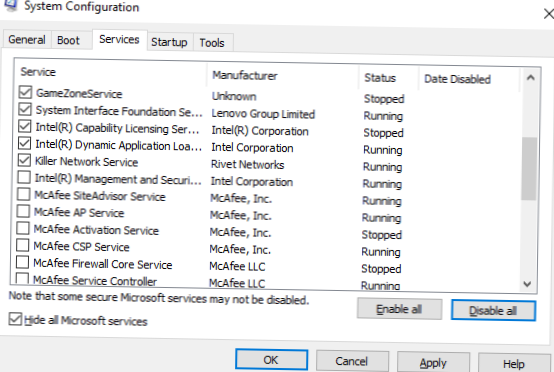
![Come identificare un falso modulo di accesso a Google [Chrome]](https://naneedigital.com/storage/img/images_1/how_to_identify_a_fake_google_login_form_chrome.png)

